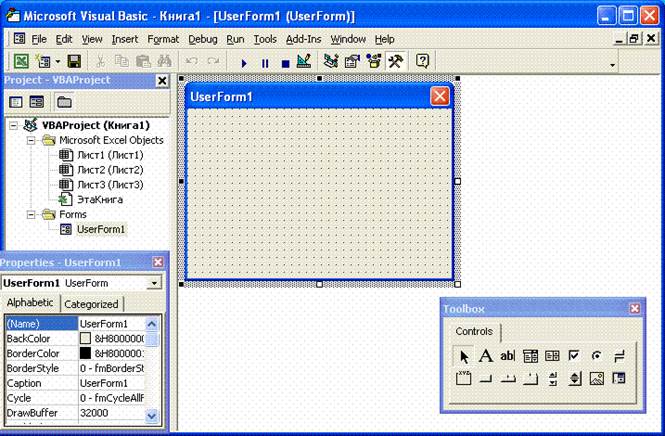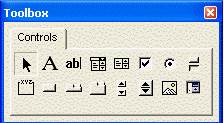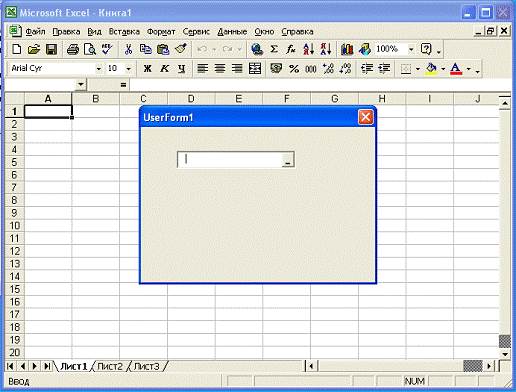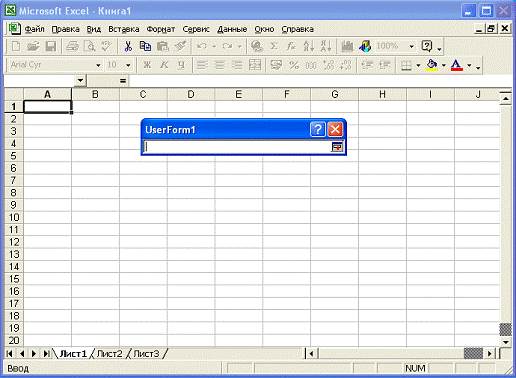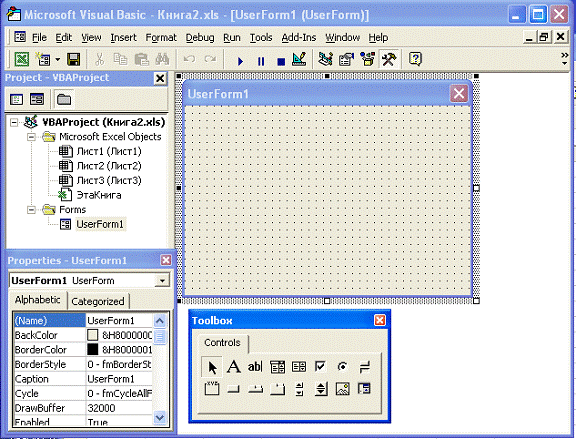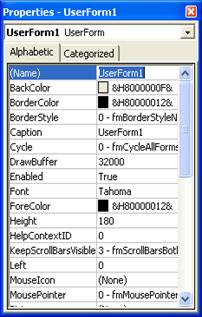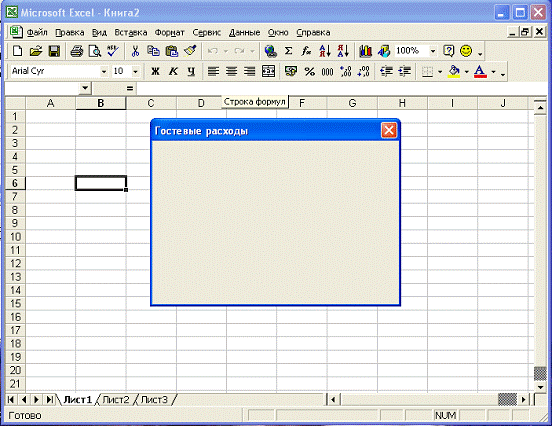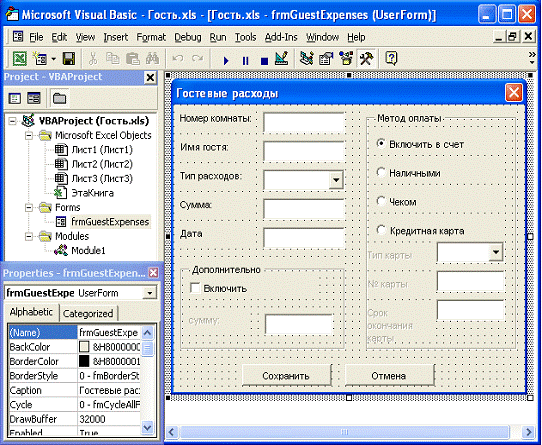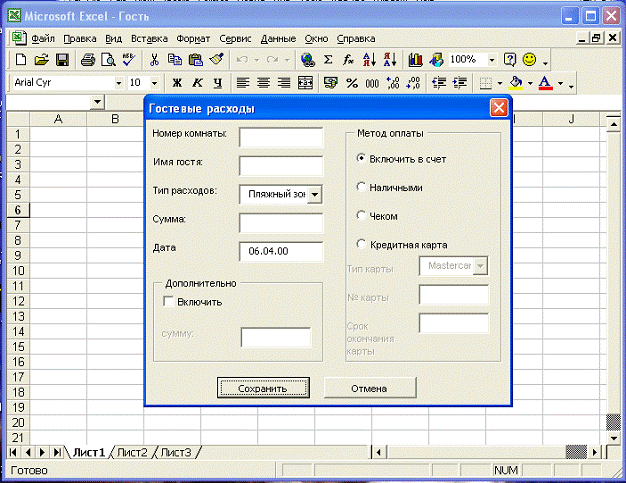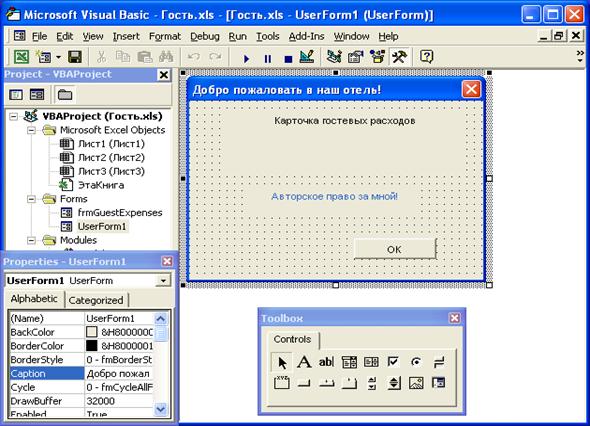Что такое экранные формы
Экранные формы
Дата добавления: 2015-07-23 ; просмотров: 4854 ; Нарушение авторских прав
Если вы действительно хотите придать разрабатываемому приложению профессиональный вид или хотите облегчить будущему пользователю процесс ввода данных, то вам необходимо воспользоваться экранными формами. Экранные формы «работают» как обычные диалоговые окна. Элементы управления встраиваются в экранную форму точно так же, как и в рабочий лист. Но первым шагом на пути использования экранных форм является вставка самой экранной формы в ваше приложение. Для этого выполните следующие действия.
Созданная экранная форма имеет по умолчанию строку заголовка с заголовком UserForm1. Сетка на макете формы помогает размещению элементов управления, при отображении формы в приложении сетка не видна.
При создании экранной формы автоматически отображается панель инструментов Панель элементов (рис. 3.14). На этой панели вы найдете уже знакомые вам элементы управления: надпись, флажок, переключатель и командная кнопка, а также несколько новых элементов.
Рис. 3.14. Панель элементов содержит элементы управления, которые можно использовать в экранной форме.

Процесс вставки элементов управления в экранную форму ничем не отличается от процесса вставки элементов управления в рабочий лист. В экранной форме можно также перемещать или изменять размеры элементов управления. Кроме того, можно изменить размеры и самой экранной формы, перетащив ее маркеры изменения размеров.
После успешного завершения разработки экранной формы можно просмотреть в действии полученный результат с помощью команды Run > Run Sub/UserForm (Выполнить > Выполнить процедуру/экранную форму). Форма отобразится поверх текущей рабочей книги (рис. 3.17). Щелчок на кнопке Закрыть (находится в верхнем правом углу формы) закроет экранную форму и возвратит вас в редактор Visual Basic. В последующих главах этой книги мы подробно рассмотрим применение экранных форм.
Рис. 3.15. Поле со свертыванием широко применяется в диалоговых окнах Excel, где необходимо задавать ячейки или диапазоны ячеек
Рис. 3.16. Свернутая экранная форма
Рис. 3.17. Выполнение экранной формы дает представление о том, как эта форма будет выглядеть в приложении
Резюме
После этого часа вы имеете хорошую основу для начала разработки интерфейса любого приложения. Вы узнали, как вставлять элементы управления в рабочий лист, и познакомились с экранными формами.
Теперь вы готовы приступить к программированию!
Назначение экранных форм. Способы разработки форм
Можно заполнить любую таблицу, используя встроенные средства Access (кнопка Открыть или двойной щелчок по имени таблицы).
Однако заполнять или просматривать таблицы, используя встроенные средства Access, не всегда удобно, т.к. реальные таблицы обычно содержат большое количество столбцов самых разнообразных типов, которые целиком на экране не умещаются.
При этом следует помнить, что занесение первичной информации в базу данных — очень ответственная задача, для выполнения которой нужно предоставить пользователю максимум удобств. Поэтому для удобства просмотра, занесения и корректировки данных таблиц создаются экранные формы.
Форма представляет собой диалоговое окно, в котором данные одной или нескольких таблиц отображаются в удобном для восприятия виде. Не следует путать форму с таблицей: таблица — это хранилище данных, а форма — средство отображения и редактирования данных.
Однотабличная форма (на основе одной таблицы) может быть создана пользователем в режиме конструктора форм или с помощью мастера. В первом случае создание начинается с пустой формы, и конструирование полностью возлагается на разработчика. Для создания однотабличной формы целесообразно использовать Мастер форм или команду Автоформа. В этом случае весь процесс сводится только к выбору полей, размещаемых на форме и способа размещения полей на форме (имеется 3 основных типа форм: в столбец, ленточная, табличная).
В данных методических указаниях рассмотрим создание форм в режиме конструктора форм.Это более сложный процесс, чем использование мастера, однако он предоставляет разработчику любые возможности по оформлению форм.
Заметим, что можно использовать и такой способ создания форм: первоначально форма создается при помощи мастера, а затем дорабатывается в конструкторе. В дальнейшем выбирайте любой удобный для вас способ разработки, приводящий к нужному результату.
Задание: создайте однотабличную форму Специальности, предназначенную для удобного просмотра, ввода и редактирования данных таблицы Специальности.
Указания и пояснения:
Вид формы приведен на рис.1.3.
Для того, чтобы поместить на форму все поля таблицы, можно щелкнуть по кнопке Список полей на панели инструментов, затем два раза по заголовку появившегося окна, чтобы выделить все поля, а затем перетащить их мышкой на форму. Расположите их так, как показано на рисунке.
Рис 1.3
Измените свойства макета формы. Для этих целей в Access служит Окно свойств, в котором можно просматривать и редактировать свойства как всей формы в целом, так и ее отдельных элементов. Для появления окна свойств необходимо выделить необходимый элемент формы и в контекстном меню (правая кнопка мыши) выбрать Свойства. Для того, чтобы выделить всю форму в целом, а не ее конкретный элемент, щелкните правой кнопкой на небольшом квадрате в левом верхнем углу окна формы.
Изменим такие свойства макета формы: Кнопки перехода – нет, Область выделения – нет, из кнопок оставьтетолько кнопку закрытия.
Еще одним важным элементом при конструировании форм является Панель элементов, которая содержит пиктограммы с изображением элементов, которые можно помещать на форму (набор строительных материалов).
Поместите на форму пять кнопок и пять надписей к ним, пользуясь панелью элементов (две кнопки для перехода от одной специальности к другой, кнопки для добавления новой специальности и удаления специальности и кнопка для закрытия формы). На рис. 1.3 есть еще две кнопки, которые будут добавлены позже.
Все кнопки можно создать мастером, если на панели элементов нажата кнопка Мастера. При этом мастер предлагает выбрать действие, которое должно выполняться при нажатии кнопки и внешний вид этой кнопки.
Создание кнопки без использования Мастера — дело непростое, т.к. Мастер автоматически формирует процедуру на языке Visual Basic, которая будет вызываться при нажатии этой кнопки. Текст процедуры можно увидеть, если в окне свойств кнопки выбрать вкладку События, а затем в списке событий найти Нажатие кнопки.
Задание: создайте самостоятельно простую однотабличную форму Студенты, включающую следующие поля: № зачетки, ФИО, Дата рождения, Адрес.
Можно создать форму Студенты и с помощью Мастера или автоформы, при этом выбираем вид формы Табличный.
Не нужно стремиться улучшить внешний вид этой формы, т.к. это вспомогательная форма, которая будет использоваться в составной форме Группы.
Создание составной формы Группы
Составная форма — это удобный способ обеспечить одновременное заполнение двух связанных таблиц (можно соединить в одной форме и более двух таблиц, но такой прием используется реже). В нашем случае удобно создать составную форму, позволяющую просматривать и заносить данные о студентах по группам. Назовем ее Группы.
Задание: создать составную форму Группы на основе двух таблиц: Группы и Студенты.
Указания и пояснения:
Форма будет содержать основную часть на основе таблицы Группы и подчиненную форму Студенты.

В окне Конструктора форм разработайте основную часть формы на основе таблицы Группы, включите необходимые поля и разместите поля так, как показано на рисунке.
Обратите внимание, что для поля Буквы группы автоматически создано поле со списком, т.о. при занесении данных буквы будем выбирать из списка.
Поле Код группы на форме можно не показывать, т.к. поля, имеющие тип Счетчик, заполняются автоматически.
Для добавления в форму Группы подчиненной формы Студенты, необходимо поместить на форму элемент управления Подчиненная форма/отчет. При этом мастер попросит вас выбрать подчиненную форму, выбираем созданную ранее форму Студенты. Далее мастер сам предложит вам поле связи Код группы (поскольку это общее поле, которое связывает таблицы Группы и Студенты). После того, как вы подтвердите этот выбор, связь между основной и подчиненной формой устанавливается автоматически.
Поле Код группы (внешний ключ или поле связи таблицы Студенты) можно не отображать в подчиненной форме, т.к. при заполнении составной формы поле связи в подчиненной таблице заполняется автоматически. Собственно, для этого и создаются составные формы. Таким образом, получилось, что служебное поле Код группы вообще будет заполняться незаметно для пользователя, однако разработчик не должен забывать о существовании этого поля. В будущем оно еще понадобится.
Дата добавления: 2019-03-09 ; просмотров: 642 ; Мы поможем в написании вашей работы!
Что такое экранные формы
Краткие теоретические сведения
Экранные формы можно считать масками, через которые пользователь рассматривает поля записи. Маска скрывает от пользователя не нужные ему в данный момент поля. Пользователь может создать экранные формы, в которых поля размещены по всему полю экрана в удобном ему порядке. По его требованию в форме могут быть интегрированы и другие элементы (надписи, командные кнопки, селекторные кнопки, контрольные индикаторы, списки, иллюстрации и т.д.). Формы можно раскрасить любыми доступными красками, использовать для оформления растры и графические элементы (линии и прямоугольники).
Экранные формы предназначены облегчить пользователю ввод данных в базу и в качестве дополнительной информации могут содержать тексты помощи, отвечающие на вопрос, как ввести данные в поле X, а также образцы заполнения полей. Формы должны быть обозримыми и наглядными.
Генератор экранных форм
Распахните окно до полноэкранного размера, чтобы для ее оформления можно было использовать весь экран (рис. 9.1).
В этом окне проектируется внешний вид формы (строится ее макет), т.е. размещаются отдельные элементы, выбирается их оформление и т.д. Генератор Экранных форм, который автоматически активизируется при вызове окна проектирования, работает на заднем плане, формирует для всех встраиваемых в форму элементов xBase-директивы и генерирует соответствующие программные коды. При этом Генератор Экранных форм использует информацию о форме, сохраненную в SCX файле данных, чтобы изготовить программный файл (расширение SPR ). Такой программный файл может быть впоследствии выполнен, чтобы активизировать спроектированную пользователем операционную среду.
Рис.9.1. Окно проектирования новой экранной формы
Прежде всего нужно в окне проектирования экранной формы расположить поля из открытой базы данных Firma.dbf.
Рис.9.2. Конструирование стандартной экранной формы
Рис. 9.3. Выбор полей
Поскольку создается форма ввода, то все поля базы данных должны быть выбраны.
После этих действий пользователь имеет стандартный экран в режиме формуляра для редактирования данных.
Активизация координатных линеек и координатной сетки
Рис. 9.4. Диалоговое окно Линейка и сетка
FoxPro откроет диалоговое окно Линейка и сетка (рис. 9.4), где устанавливается, по желанию пользователя, сетка и размерная единица для линейки.
Перенос и изменение размера полей
Прежде чем переносить поле, его следует маркировать: щелчка мышью на поле достаточно, чтобы на экране появился его контур с манипуляторами. Маркированное поле можно буксировать мышью (при нажатой левой кнопке) в требуемую позицию. Кроме того, у маркированного поля можно изменить размер, установив курсор мыши на один из манипуляторов (черные квадратики на контуре поля) и нажав левую клавишу мыши.
Размещение экранной формы
FoxPro откроет диалоговое окно размещения экранной формы (рис. 9.5).
Рис. 9.5. Диалоговое окно размещения экранной формы
Позиция экранной формы изменится, если задать в счетчиках Гориз. и Верт. индивидуальные значения. При активизации контрольного индикатора По центру в группе Позиция экранная форма будет центрирована по горизонтали и по вертикали внутри главного окна.
В поле Название экранной форме присваивается имя, которое может использоваться для ссылок на него из программ. Если конкретное имя не будет задано, FoxPro автоматически сгенерирует свое (но уникальное) имя. Рекомендуется использовать в качестве имени экрана имя базы данных, для обслуживания которой построена экранная форма.
Код экранной формы
В диалоговом окне Экранный код можно спроектировать программный код, обрабатывающий события, связанные целиком со всей экранной формой (а не с отдельными ее элементами).
Определение цвета экранной формы
Если в диалоговом окне Разметка экрана нажать командную кнопку Цвет. FoxPro откроет диалоговое окно, в котором можно задать определенный цвет заднего плана (фона экрана).
Рис 9.6. Отображение экранной формы на фоне иллюстрации
Определение вида шрифта
С помощью командной кнопки Шрифт. открывается стандартное диалоговое окно выбора шрифта среды Windows.
В этом диалоговом окне устанавливается вид, размер и начертание шрифта, т.е. параметры шрифта, которые будут использоваться всеми элементами экранной формы по умолчанию для надписей и содержимого полей.
Определение стиля окна
Экранная форма всегда оформляются как окно, т.е. она содержит строку заголовка, кнопку вызова системного меню и все другие типичные для окон составные части. Генератор Кодов порождает код, создающий эти элементы окна экранной формы.
Рис.9.7. Окно выбора стиля окна
Итак, мы рассмотрели все элементы диалогового окна размещения экранной формы. Попробуйте самостоятельно установить положение и размер экранной формы, выберите вид шрифта, цвет, стиль окна и т.д. по своему вкусу. После этого нажмите ОК для сохранения размещения экрана.
Возле каждого поля необходимо ввести надпись, содержащую имя поля и предназначенную быть ориентиром при вводе данных. Но не всегда имя поля (которое к тому же не длинее 10 символов) может дать пользователю необходимые сведения о том, что должно содержать данное поле. Поэтому целесообразно создать другие, более подходящие надписи рядом с полями (рис. 9.8).
Рис. 9.8. Надписи в экранной форме
Добавление поля базы данных
В FoxPro есть возможность данное поле занова создать.
Рис. 9.9. Диалоговое окно Поле
В FoxPro можно создавать два вида полей:
Рис. 9.10. Окно выбора поля
Выполняя двойной щелчок мышью на имени поля namefirm, выберем его из списка полей. После нажатия ОК выбранное поле будет принято в диалоговое окно элемента.
Опция Изначально недоступно доступна только для полей ввода. При ее активизации соответствующее поле ввода в момент открытия экранной формы окажется заблокированным для использования и не сможет быть обработано. Блокировку можно снять с помощью xBase-директив SHOW GETS или SHOW OBJECT.
С помощью командных кнопок в области Пределы вводятся нижняя и верхняя границы области допустимых значений. Вводимая в поле во время использования экранной формы величина только тогда будет воспринята, когда она попадет в область, очерченную этими границами.
Области редактирования обычно используются для обработки длинных Memo-полей.
В отличие от полей ввода, текст в областях редактирования может располагаться (и обрабатываться) в нескольких строках.
После щелчка мышью на пиктограмме инструмента зоны редактирования следует прочертить на экране мышью (при нажатой левой кнопке) главную диагональ области редактирования (при вычерчивании на экране отображается прямоугольник зоны). В момент отпускания кнопки мыши открывается диалоговое окно параметров зоны редактирования Поле редактирования (рис. 9.11).
Рис. 9.11. Определение поля редактирования
Для указания поля, содержимое которого будет представлено в зоне редактирования, следует выполнить щелчок мышью на командной кнопке Ввод. и в этом окне выбрать требуемое Memo-поле из активной базы данных.
Рис. 9.12. Экранная форма с полем редактирования
Определение командных кнопок
1. Создание навигационных кнопок
Для того чтобы, не выходя из экранной формы, можно было переходить в базе от записи к записи, необходимо вставить в экранную форму группу навигационных командных кнопок для листания записей.
Командные кнопки в этой группе должны быть снабжены соответствующими пиктограммами, которые можно увидеть на пультах управления видео- или кассетными магнитофонами. Речь идет о кнопках перемотки ленты вперед или назад.
Для встраивания кнопки в экранную форму нужно щелкнуть мышью на инструменте командная кнопка в инструментальном меню и разместить группу командных кнопок на экранной форме.
FoxPro откроет диалоговое окно Кнопка (рис. 9.13).
Рис. 9.13. Определение группы командных кнопок
При нажатии навигационной кнопки должна выполняться некоторая программная процедура, обеспечивающая листание в базе данных. В момент вызова эта процедура будет получать информацию о том, какая кнопка нажата из специальной переменной.
Имя этой переменной следует ввести в поле ввода рядом с командной кнопкой Переменная в левом нижнем углу диалогового окна.
Введите в это поле navigate – имя переменной
Итак, командные кнопки интегрированы в экранную форму, но до тех пор пока с ними не связана никакая программа обслуживания они принесут не много пользы. Можно создать свою программу обслуживания, а можно взять одну из стандартных FoxPro-программ (в данном случае – controls.prg ).
Файлы иллюстраций, наносимых на навигационные кнопки (ТОР.ВМР, PRIOR.gif, NEXT.gif, ВОТТОМ.ВМР), и программу управления навигацией – CONTROLS.PRG, нужно переписать в директорию, где располагается файл экранной формы на вашем рабочем диске.
Создание кнопки ввода новой записи
Для встраивания кнопки в экранную форму нужно щелкнуть мышью на инструменте командная кнопка в инструментальном меню и разместить командную кнопку на экранной форме.
Рис. 9.14. Определение кнопки ввода новой записи в БД
append blank [Enter] ( добавить запись в конец БД )
show gets [Enter] ( отобразить все объекты )
Создание кнопки выхода из экранной формы
Данная кнопка создается аналогично предыдущим. Вид кнопки можно задать любой, по желанию пользователя, с рисунком или с текстом.
Название переменной в данной кнопке можно задать любым словом на латинском языке, желательно не более 10 символов.
В завершение нужно отметить крестиком опцию Завершить READ при выборе в диалоговом окне настройки кнопки.
Большинство экранных форм создается для эффективной обработки записей баз данных. Поэтому среда (активные таблицы, индексные файлы, имеющиеся отношения, и т.п.) имеет особое значение для нормального функционирования экранной формы.
Сохранение экранной формы
Генерация экранных форм
Для того чтобы экранную форму можно было использовать в работе, должны быть выполнены два условия. Во-первых, экран должен быть сохранен в файле под конкретным именем с расширением SCX. Во-вторых, следует сгенерировать код экрана. Эту задачу за пользователя выполняет Генератор Кодов: он преобразует размещение и отдельные составные части экрана в соответствующий код экранной формы – программу, которая выводит экранную форму на экран и обслуживает ее.
Для генерации кода необходимо активизировать диалоговое окно проектирования экранной формы и выбрать команду Программа ñ Генерация.
Запуск экранных форм
FoxPro открывает диалоговое окно выбора файла выполняемой программы, в котором следует выбрать подлежащий выполнению SPR-файл (программу экрана).
Закрытие экранной формы
Отчет по работе должен содержать:
14-й час. Экранные формы
Вы уже знакомы со многими операторами языка VBA, знаете, как тестировать и отлаживать программы, умеете обрабатывать ошибки. Что дальше? Далее мы снова вернемся к задаче разработки интерфейса приложений. Мы рассмотрим создание и использование экранных форм как одной из основ пользовательского интерфейса.
В этом часе будут рассмотрены следующие вопросы.
Вставка экранных форм в приложения
В 3-м часе «Работа с элементами управления» вы узнали, как вставлять элементы управления непосредственно в рабочий лист. Этого достаточно, когда вы хотите добавить интерактивность в общении с рабочей книгой. Но в этом случае вы находитесь в среде Excel. Если же вы попытаетесь создать собственный интерфейс, независимый от окружения Excel, то вам не обойтись без экранных форм.
Для вставки экранной формы в приложение выполните следующие действия.
Рис. 14.1. Вставленная экранная форма выглядит как пустое диалоговое окно
Новая экранная форма представляет собой пустое серое окно со строкой заголовка. Это та основа, на которой пользователь может создать собственные диалоговые окна и окна других типов.
Свойства экранной формы
После задания свойства Name надо задать значение свойства Caption (Заголовок). Это тот текст, который отображается в строке заголовка формы.
В качестве примера создадим экранную форму, которая повторяет карточку гостевых расходов постояльца отеля, где есть собственный пляж, поля для гольфа, теннисный корт, бассейн и т.д. Карточка должна учитывать расходы на подобные услуги, не связанные непосредственно с проживанием в отеле.
Для установки значений свойств экранной формы выполните следующее.
Внесенный текст свойства Caption сразу появится в строке заголовка формы. Это только два, но очень важных свойства из многочисленного списка свойств экранной формы.
Рис. 14.2. Свойства можно отобразить или в алфавитном порядке, или по категориям
Выполнение экранной формы
Хотя еще никакой код не ассоциируется с нашей экранной формой, ее все равно можно выполнить. Под выполнением формы понимается вывод ее на экран в окне приложения. Выполнение формы осуществляется следующим образом.
Рис. 14.3. Выполнение экранной формы
Вы заметили, что получили подарок от Visual Basic? Вы не писали никакого кода, а в экранной форме имеется кнопка Закрыть. Интересно, как она туда попала?
Вставка элементов управления в экранную форму
Процесс вставки элементов управления в экранную форму ничем не отличается от аналогичного процесса вставки элементов управления в рабочий лист. Вы просто выбираете нужный элемент управления на панели элементов и перетаскиваете его в экранную форму.
При вставке элементов управления в рабочий лист вы брали их из панели инструментов Формы. В редакторе Visual Basic аналогичная панель называется Панель элементов.
Обратитесь к 3-му часу «Работа с элементами управления», в котором описывались различные типы элементов управления.
Напомню, что мы хотим создать форму, похожую на карточку гостевых расходов. Завершенная экранная форма показана на рис. 14.4.
Рис. 14.4. Завершенная карточка гостевых расходов
Как видно из рис. 14.4, в форме использованы различные элементы управления. Чтобы вставить их в форму, выполните следующие действия.
Я знаю, что создание элементов управления довольно скучное и утомительное занятие, но через это необходимо пройти. Далее в этом часе вы познакомитесь с другими свойствами элементов управления.
Таблица 14.1. Элементы управления экранной формы
| Тип элемента управления | Значения свойства Name | Значения свойства Caption |
|---|---|---|
| Надпись | lblGuestName | Имя гостя: |
| Поле | txtGuestName | |
| Надпись | lblExpenseType | Тип расходов: |
| Поле со списком | lstExpenseType | |
| Надпись | lblAmount | Сумма: |
| Поле | txtAmount | |
| Надпись | lblDate | Дата: |
| Поле | txtDate | |
| Рамка | fraPayment | Способ оплаты |
| Переключатель | optBillToRoom | Включить в счет |
| Переключатель | optCash | Наличными |
| Переключатель | optCheck | Чеком |
| Переключатель | optCreditCard | Кредитная карта |
| Надпись | lblCardType | Тип карты: |
| Поле со списком | lstCardType | |
| Надпись | lblCardNumber | № карты: |
| Поле | txtCardNumber | |
| Надпись | lblExpires | Срок окончания |
| Поле | txtExpires | |
| Командная кнопка | cmdSave | Сохранить |
| Командная кнопка | cmdCancel | Отмена |
| Рамка | fraTips | Дополнительно |
| Флажок | chkTiplncluded | Включить |
| Надпись | lblTipAmount | сумму: |
| Поле | txtTipAmount |
Свойства элементов управления
Мы задали свойство Name для всех элементов управления и свойство Caption для некоторых из них. Теперь рассмотрим другие свойства.
Свойства командных кнопок
А сейчас мы сделаем так, чтобы командные кнопки имели одинаковые размеры.
Свойства переключателей
Для переключателей в группе Способ оплаты прежде всего надо указать, какой из них будет выбран по умолчанию. Для этого надо задать значение True для свойства Value. Установим его для первого переключателя Включить в счет. Отметим, что в группе только один переключатель может иметь значение True свойства Value.
Теперь покажем, как выровнять все переключатели по левой стороне.
Для выравнивания остальных элементов группы Способ оплаты примените описанную здесь процедуру.
Блокировка элементов управления
В нашей экранной форме есть несколько элементов управления, которые необходимы только тогда, когда выбраны другие элементы управления. Например, поле сумму потребуется только тогда, когда установлен флажок Включить. Аналогично, поля для ввода сведений о кредитной карте будут востребованы, если выбран переключатель Кредитная карта. Чтобы элементы управления были недоступны пользователю, а также отображались серым цветом (такой цвет сигнализирует о недоступности элемента), надо свойство Enabled (Разблокировка) положить равным False. Если соответствующий элемент выбран, то свойство Enabled блокированных элементов должно поменять значение на True.
Экранные подсказки к элементам управления
Задание порядка обхода элементов формы
При открытии формы будет выбран элемент, у которого значение свойства TabIndex равно 0. При нажатии клавиши управление переходит к элементу со значением 1 свойства TabIndex. При следующем нажатии клавиши будет выбран элемент, у которого свойство TabIndex имеет значение 2, и т.д. Итак, задавая последовательные значения свойству TabIndex элементов управления, можно задать порядок обхода элементов экранной формы.
Есть еще один способ задания порядка обхода элементов формы. Начните с элемента, который должен выбираться последним, и установите для свойства TabIndex этого элемента значение 0. Затем перейдите к элементу, который должен выбираться предпоследним, и его свойство TabIndex также положите равным 0. Продолжая обход в обратном порядке, не пропуская надписи и рамки, устанавливайте для всех элементов значение свойства TabIndex в 0. Таким образом вы зададите нужный порядок обхода элементов. Но как это получилось, если значение свойства TabIndex всех элементов равно 0? Если во время этой процедуры вы вернетесь к элементу, который прошли ранее, и посмотрите значение его свойства TabIndex, то увидите, что оно не равно 0. Дело в том, что, при установке в 0 этого свойства для любого элемента, у остальных элементов значение свойства TabIndex автоматически увеличивается на 1. Таким образом, у элемента, для которого первое значение TabIndex было положено равным 0, в конце описанной процедуры будет самое большое значение этого свойства.
После задания значений свойству TabIndex элементов формы прямым или обратным способом снова выполните форму и проверьте правильность обхода элементов.
Назначение быстрых клавиш элементам формы
Резюме
В этом часе мы пока создали только «форму формы», разместив на экранной форме элементы управления и задав некоторые их свойства, Далее необходимо написать процедуры, которые бы управляли экранной формой, т.е. надо автоматизировать форму. Автоматизации экранных форм будет посвящен следующий час.
Вопросы и ответы
Вопрос. В чем преимущество экранных форм по сравнению со вставкой элементов управления непосредственно в рабочий лист?
Вопрос. Сколько экранных форм можно поместить в приложение?
Ответ. Столько, сколько необходимо. Обычно, чем сложнее приложение, тем больше форм оно содержит.
Рис. 14.5. Теперь элементам управления назначены быстрые клавиши
Практикум
С помощью тестов и упражнений вы проверите, насколько хорошо усвоили изложенный материал. Ответы на вопросы смотрите в Приложении.
Тесты
Упражнение
Рис. 14.6. Создайте такую же форму в качестве упражнения
Таблица 14.2. Значения свойств
| Элемент управления | Имя | Свойство Caption | Другие свойства |
|---|---|---|---|
| Надпись | lblTitle | Карточка гостевых расходов | Шрифт размером 20 пунктов, TextAlign = fmTextAlignCenter |
| Надпись | lblCopyRight | Авторское право за мной! | ForeColor в синий цвет |
| Командная кнопка | cmdOK | OK | Default = True, Cancel = True |
Для задания параметров шрифта используется свойство Font (Шрифт).